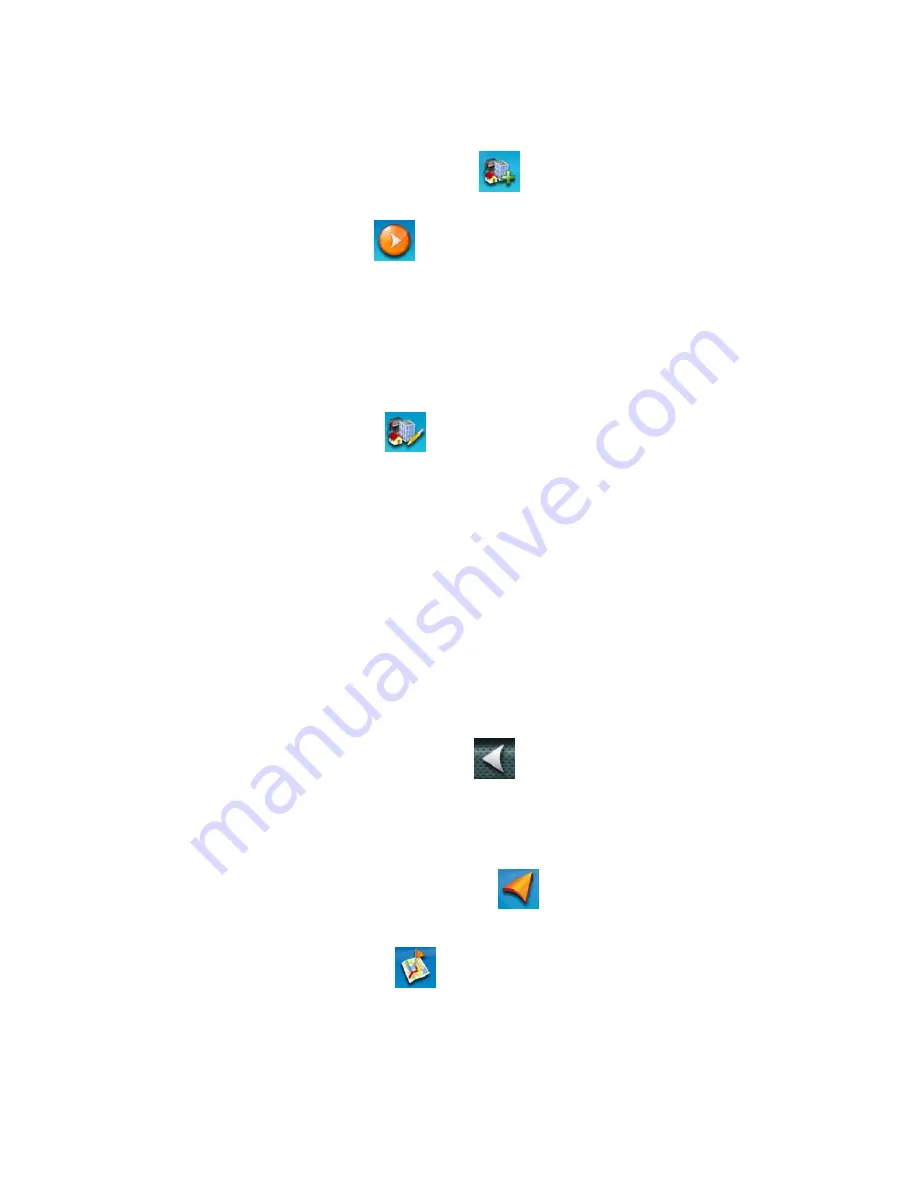
44
7. (facultatif)
Touchez
Options
si vous désirez changer le mode de calcul de l’itinéraire ou le
type de véhicule.
8. (facultatif)
Touchez
Ajouter une destination
pour ajouter d'autres destinations à cet
itinéraire.
9. Touchez le gros bouton
Aller
du côté droit pour revenir à l'écran
Carte
et démarrer
la navigation.
Modification de la liste de destinations
Vous pouvez aussi modifier un itinéraire multidestinations sans ajouter de destinations
additionnelles.
1. Dans
l'écran
Carte
, touchez
Options
.
2. Touchez
Modifier les étapes
.
3. L'écran
Éditer l'itinéraire
s'affiche.
4. Touchez la destination que vous souhaitez modifier.
5. Lorsqu'une destination est en surbrillance, vous disposez des options suivantes :
•
Supprimer :
la destination mise en surbrillance est supprimée de l'itinéraire.
•
Haut :
la destination mise en surbrillance se déplace vers le haut dans la liste (elle
devient une destination à atteindre plus tôt).
•
Bas :
la destination mise en surbrillance se déplace vers le bas dans la liste (elle
devient une destination à atteindre plus tard). Touchez ce bouton plusieurs fois, et
le point devient la destination finale de l'itinéraire.
•
Optimiser :
l'itinéraire est optimisé. Le point de départ et la destination finale ne
changent pas de position, mais les destinations intermédiaires sont réordonnées
pour que l'itinéraire soit le plus court possible.
6. Touchez Retour lorsque vous avez terminé.
Enregistrer un itinéraire multidestinations
Les itinéraires multidestinations peuvent être enregistrés pour une utilisation ultérieure.
1. Dans
le
Menu principal
, touchez l'icône
Aller à
.
2. Descendez jusqu'à la prochaine page à l'aide de la flèche à droite.
3. Touchez
l'icône
Plan sur carte
.
4. Touchez
Enregistrer trajet
.
5. À l’aide du clavier, saisissez un nom pour l'itinéraire enregistré.
Содержание Maestro 4370 - Widescreen Bluetooth Portable GPS...
Страница 1: ...i Magellan Maestro 4350 4370 Magellan Navigation Inc 960 Overland Court San Dimas CA 91773...
Страница 6: ......
Страница 12: ......
















































